아이폰, 아이패드, 맥의 '암호' 앱(iOS 18 이상)으로 Wi-Fi 접속용 QR 코드를 만들어 보세요. 안드로이드, 윈도우 사용자에게도 비밀번호 입력 없이 간편하게 와이파이를 공유할 수 있습니다.
와이파이 비밀번호 QR코드로 공유하기. 아이폰 암호 앱
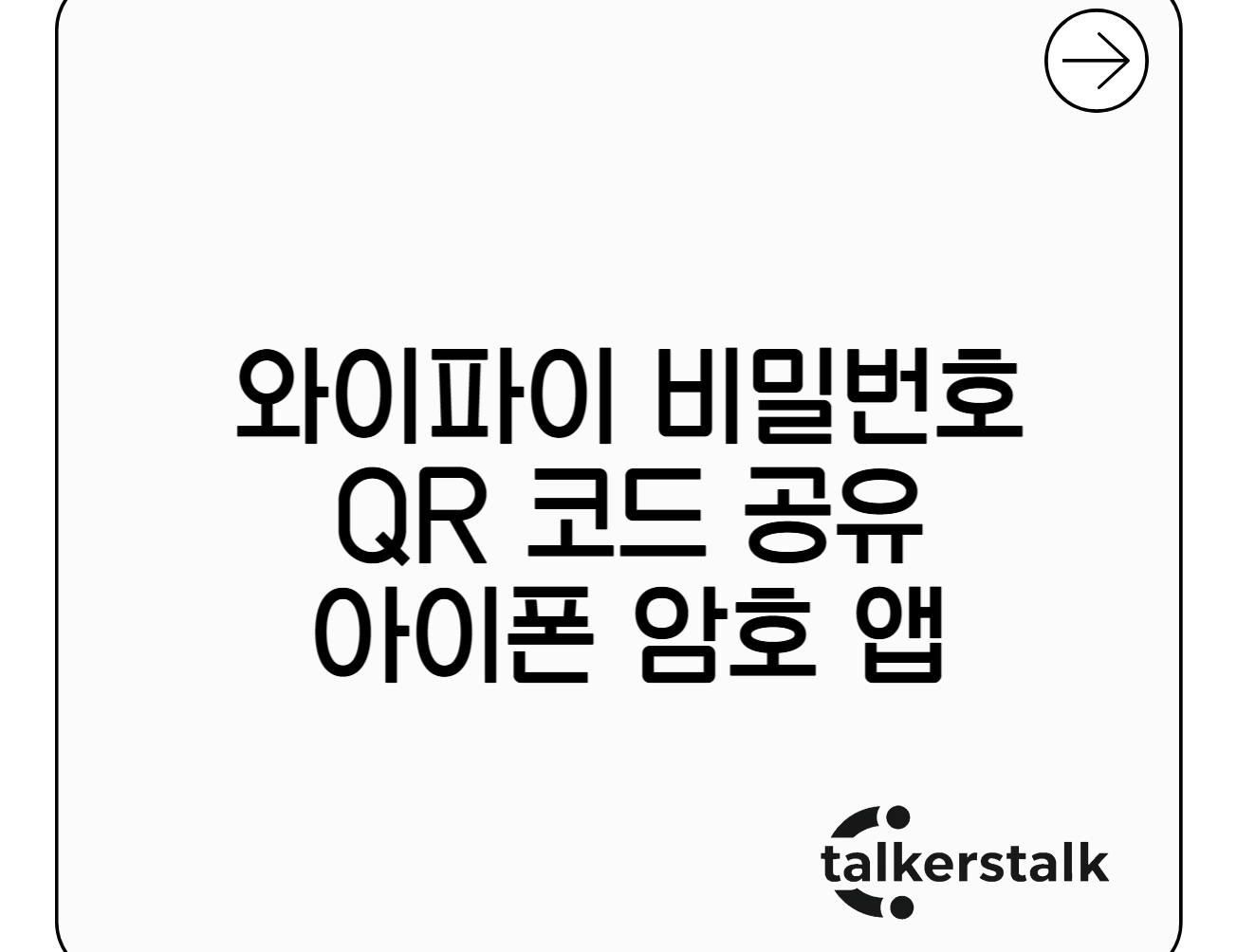
목차
와이파이(Wi-Fi)는 우리 주변 어디에나 있는 유용한 무선 통신 기술입니다. 많은 분들이 아이폰 사용자끼리 와이파이 비밀번호를 직접 입력하지 않고 공유하는 기능에 익숙하실 겁니다. iOS 11부터 지원된 이 기능은, 특정 조건(최신 OS, Wi-Fi/블루투스 활성화, 연락처에 애플 ID 저장 등)만 만족하면 다른 아이폰 사용자가 와이파이 접속 요청 시 간단히 '암호 공유'를 탭하여 연결을 허용할 수 있었습니다.
하지만 이 편리한 기능은 애플 기기 사용자끼리만 작동하며, 안드로이드 스마트폰이나 윈도우 PC 사용자와는 공유할 수 없다는 한계가 있었습니다. 또한 정작 내가 비밀번호를 잊어버렸다면 공유 자체가 불가능했죠.
다행히 작년에 iOS 18과 함께 등장한 애플의 기본 '암호(Passwords)' 앱을 통해 이런 불편함을 해결할 수 있게 되었습니다. 바로 Wi-Fi 접속용 QR 코드를 생성하는 방법입니다! 이 방법을 이용하면 기기 종류에 상관없이 누구나 QR 코드 스캔 한 번으로 와이파이에 접속할 수 있습니다.
아이폰, 아이패드, 맥에서 와이파이 QR 코드를 만들어 간편하게 비밀번호를 공유하는 방법을 알아보겠습니다.
기존 와이파이 공유 방식의 한계
다시 한번 정리하면, 기존 아이폰의 와이파이 비밀번호 공유 기능은 편리했지만 다음과 같은 제약이 있었습니다.
- 애플 기기 간에만 작동 (iOS 11 이상, macOS High Sierra 이상)
- 안드로이드, 윈도우 등 다른 운영체제 기기와는 공유 불가
- 공유해주는 사람과 받는 사람 모두 서로의 애플 ID(이메일 주소)를 연락처에 저장하고 있어야 함
- 블루투스와 Wi-Fi가 모두 켜져 있어야 함
암호 앱으로 Wi-Fi QR 코드 만들기 (iOS 18 이상)
iOS 18부터 기본으로 포함된 '암호' 앱은 웹사이트나 앱 비밀번호뿐만 아니라, 연결했던 Wi-Fi 네트워크의 비밀번호 정보도 저장하고 관리합니다. 이 정보를 활용하여 QR 코드를 생성할 수 있습니다.
QR 코드 생성 순서입니다.
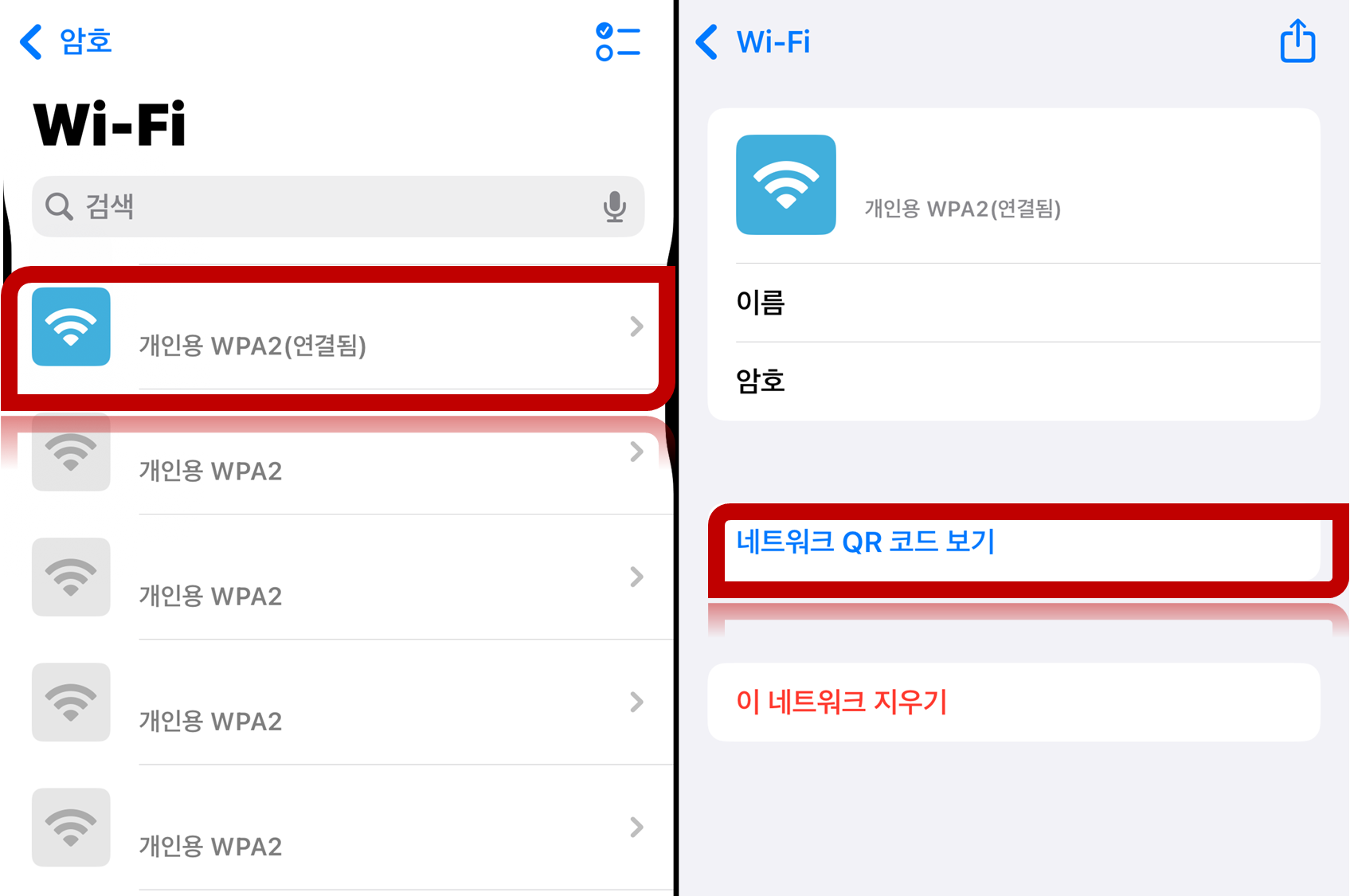
- 아이폰, 아이패드 또는 맥에서 '암호(Passwords)' 앱을 찾아 엽니다. (아이폰/아이패드에서는 보통 설정 앱 내 '암호' 메뉴로 접근하거나, 검색으로 찾을 수 있습니다.)
- 앱 내에서 'Wi-Fi' 섹션 또는 관련 메뉴로 이동합니다. (저장된 Wi-Fi 네트워크 목록이 보입니다.)
- QR 코드를 생성하려는 Wi-Fi 네트워크 이름을 목록에서 선택합니다.
- 네트워크 상세 정보 화면에서 '네트워크 QR 코드 보기'(Show Network QR Code) 또는 유사한 옵션을 탭합니다.
QR 코드로 연결하는 방법

위 순서대로 진행하면 화면에 Wi-Fi 접속 정보가 담긴 QR 코드가 크게 표시됩니다. 이제 와이파이 연결을 원하는 사람은 자신의 기기(안드로이드 스마트폰, 노트북 등)에서 카메라 앱이나 QR 코드 스캔 앱을 이용해 화면의 QR 코드를 스캔하기만 하면 비밀번호 입력 없이 자동으로 해당 Wi-Fi 네트워크에 연결됩니다.
QR 코드 활용 팁
- 인쇄하여 사용: 생성된 QR 코드를 인쇄하여 필요할 때마다 보여줄 수 있습니다. 집이나 사무실의 잘 보이는 곳에 붙여두면 방문객이 비밀번호를 묻지 않고도 스스로 연결할 수 있습니다.
- 숙소 등 안내용: 에어비앤비 같은 숙박 시설을 운영한다면, 집 규칙 안내서나 와이파이 안내문에 QR 코드 인쇄물을 포함시켜 편리함을 더할 수 있습니다.
- 행사/모임: 파티나 모임 등 여러 사람에게 와이파이 접속 정보를 알려줘야 할 때, QR 코드 하나만 보여주면 일일이 비밀번호를 입력해 줄 필요가 없어 매우 편리합니다.
- 보안 관리: QR 코드로 공유하는 것이 편리하지만, 보안이 걱정된다면 손님이 모두 떠난 후에 와이파이 비밀번호를 변경하면 기존 QR 코드는 더 이상 작동하지 않으므로 접근을 제어할 수 있습니다.
자주 묻는 질문 (FAQ)
Q: 생성된 Wi-Fi QR 코드는 유효 기간이 있나요? 비밀번호를 바꾸면 어떻게 되나요?
A: QR 코드 자체에는 유효 기간이 없습니다. 하지만 QR 코드에는 생성 시점의 Wi-Fi 이름(SSID)과 비밀번호 정보가 포함되어 있으므로, 와이파이 비밀번호를 변경하면 기존 QR 코드는 더 이상 작동하지 않습니다. 비밀번호 변경 후에는 새로운 QR 코드를 생성하여 사용해야 합니다.
Q: QR 코드로 와이파이를 공유하는 것이 안전한가요?
A: QR 코드에는 Wi-Fi 이름과 비밀번호 정보가 포함되어 있습니다. 따라서 QR 코드 이미지 자체를 신뢰할 수 없는 사람에게 노출하지 않는 것이 중요합니다. 인쇄하여 사용할 경우에도 손님 등 필요한 사람만 접근 가능한 곳에 두는 것이 좋습니다. 비밀번호를 직접 말하는 것보다는 오타나 잘못 들을 가능성이 적다는 장점은 있습니다.
Q: '암호' 앱의 Wi-Fi 목록에 제가 사용 중인 와이파이가 없으면 어떻게 하나요?
A: '암호' 앱의 Wi-Fi 목록은 여러분의 아이폰(또는 동일한 애플 ID로 연결된 다른 기기)이 과거에 접속하여 비밀번호를 저장했던 네트워크들을 보여줍니다. 만약 해당 와이파이에 처음 접속하거나 비밀번호를 저장하지 않았다면 목록에 나타나지 않을 수 있습니다. 먼저 아이폰을 해당 와이파이에 정상적으로 연결하고 비밀번호가 저장되도록 한 후 다시 시도해 보세요.
댓글